Como postar stories no Instagram pelo PC: confira tutorial
Ganhe tempo diante do computador e faça suas postagens sem distrações!
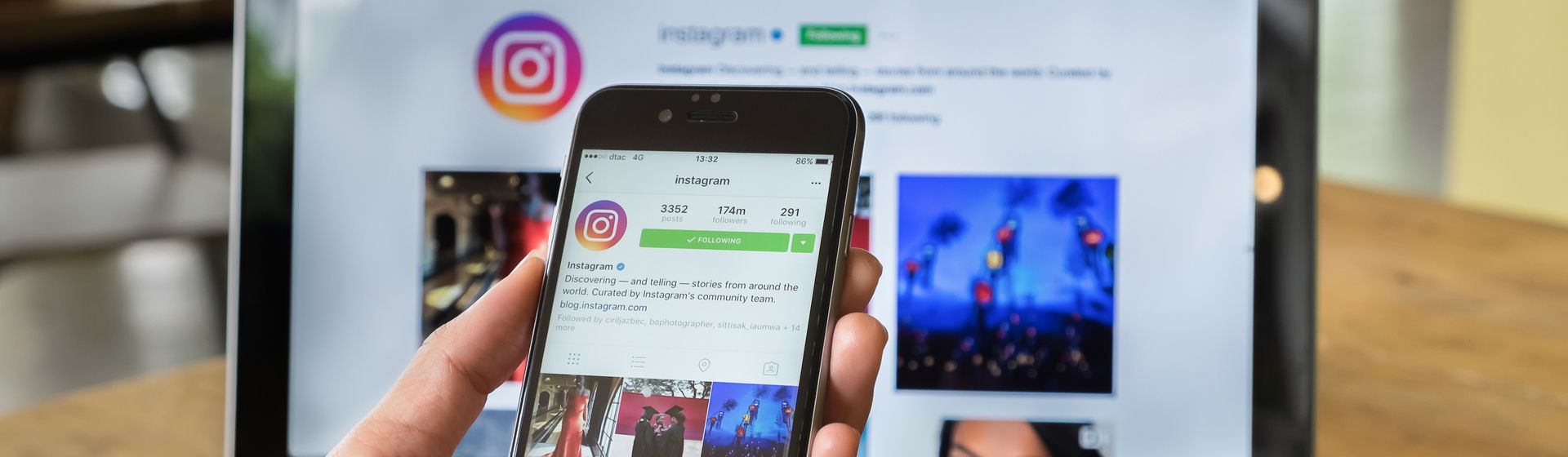
Para quem precisa gerenciar redes sociais de forma prática e simultânea, aprender como postar Stories no Instagram pelo PC pode ser uma alternativa para minimizar o tempo de serviço.
Afinal, com a liberação de alguns recursos que antes eram destinados apenas para manuseio em dispositivos móveis, é possível focar em diferentes estratégias independentemente se sua máquina é um notebook de edição de vídeos ou algo mais simples.
Mas, como fazer para utilizar esse recurso de maneira prática e otimizada? Pensando nisso, preparamos este tutorial exclusivo para te auxiliar a como postar stories no Instagram pelo PC. Dê um Zoom e confira a partir de agora!
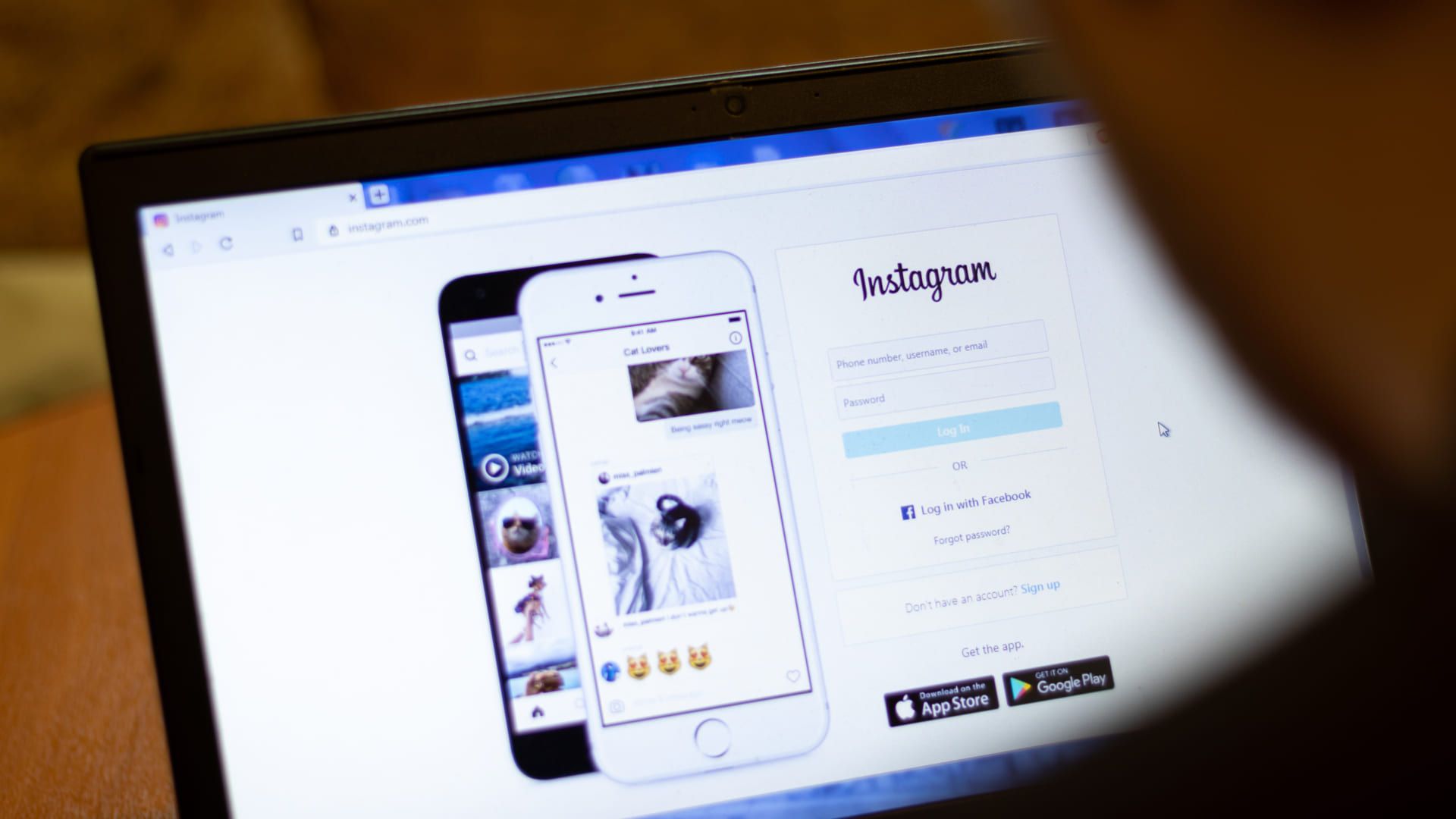
Como postar Stories no Instagram pelo PC na prática
Antes de mais nada, é importante você conferir se a sua máquina tem configuração necessária para utilizar os recursos no Instagram para PC.
Mesmo utilizando o recurso por meio de um navegador, em alguns casos, vale a pena contar com ferramentas focadas no aplicativo da rede social, disponível para Windows 10 e Mac, por exemplo.
Importante lembrar que, para ter sucesso com esta técnica, é necessário ter a foto ou o vídeo salvos no equipamento que estiver utilizando no momento.
Caso precise adquirir um notebook para fazer esse trabalho, preparamos uma lista completa com os melhores notebooks por preço! Não deixe de conferir.
Agora, aprenda na íntegra a produzir seus Stories diretamente do desktop!
1. Faça o login na plataforma do Instagram
Para aprender a postar Stories no Instagram pelo PC, a primeira etapa é logar sua conta no computador utilizando o aplicativo oficial ou o site da empresa

2. Altere as configurações do Chrome
Em seguida, se estiver utilizando o Google Chrome como navegador oficial, acesse o menu do seu navegador.
Selecione a opção “Mais Ferramentas” e, em seguida, “Ferramentas do desenvolvedor”

3. Clique no Link do celular
Ao abrir o código HTML da página, clique no símbolo do celular, ao lado da opção “Elements”.
Automaticamente, sua tela de desktop passará a ser apresentada de forma semelhante ao feed do celular.
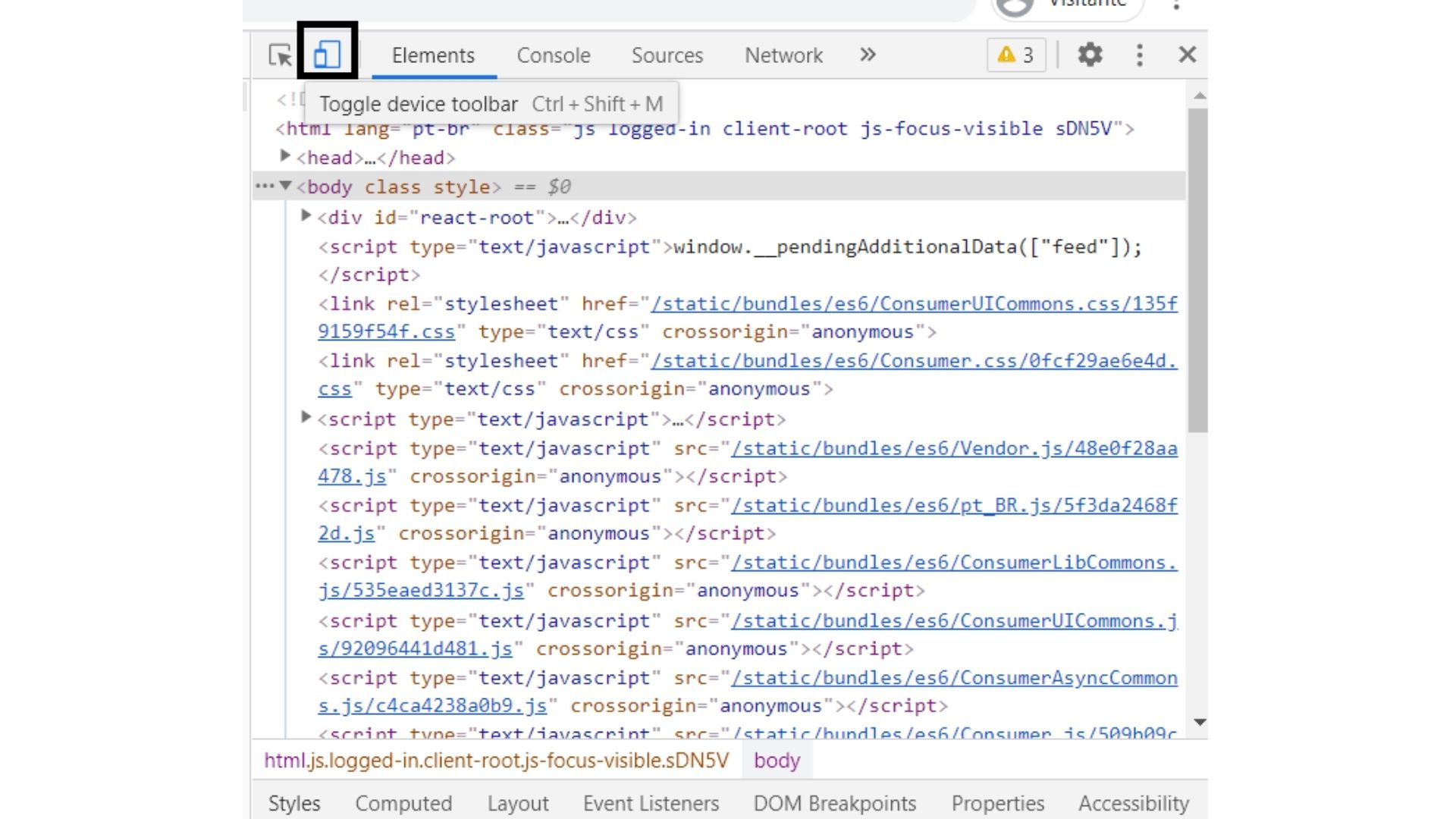
4. Atualize a página
Em seguida, atualize a página do seu navegador. Nesse momento, aparecerá o botão de uma câmera, sinalizando a postagem por meio do Instagram pelo PC.
5. Selecione o arquivo que deseja enviar
Após esse processo, basta clicar na Câmera e selecionar o arquivo que deseja subir para o Instagram Stories.
Lembre-se sempre de deixá-lo no tamanho e no formato da plataforma para que não exista nenhum tipo de problema para subir o arquivo posteriormente.

6. Edite a foto, se quiser
Assim como no celular, essa configuração permite que você faça edições na foto ou vídeo antes de postar Stories no Instagram pelo PC.
Por isso, aproveita a oportunidade para escrever algo ou até mesmo para subir um emoji!
Quando vale a pena postar Stories no Instagram pelo PC?
Por não ser uma ferramenta nativa para o computador, alguns usuários podem achar o tutorial um pouco mais complicado.
Desta forma, recomendamos que você passe a postar Stories no Instagram pelo PC se trabalhar de maneira frequente em frente ao computador.
Esse recurso pode ajudar bastante a otimizar o tempo e evitar possíveis distrações ao pegar o celular para realizar a tarefa.


















